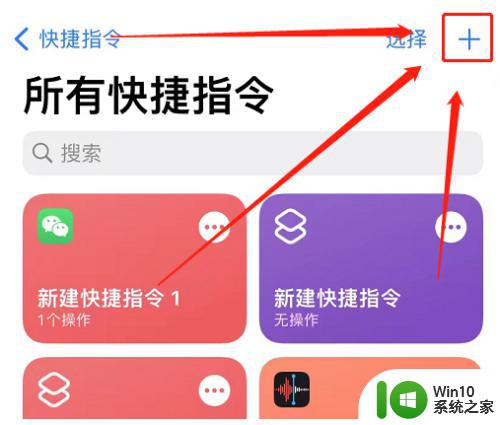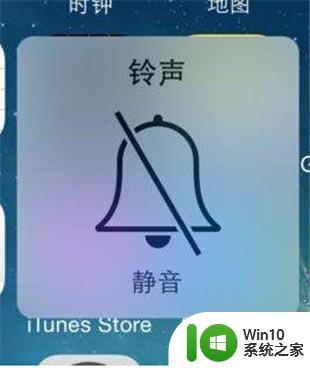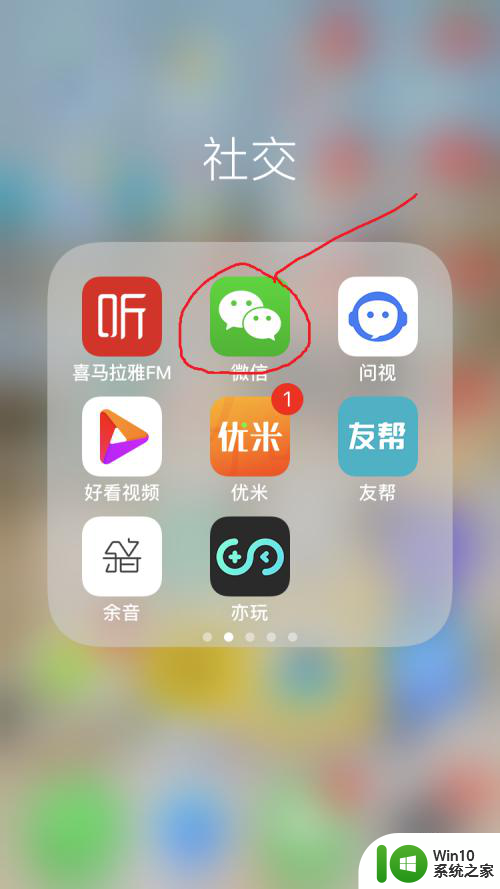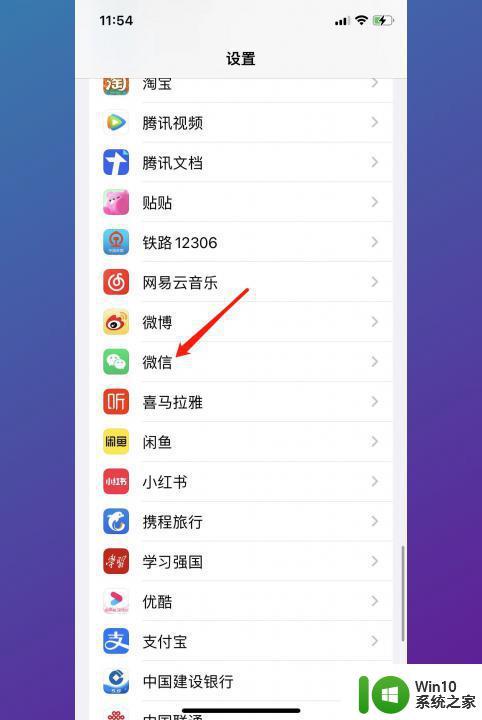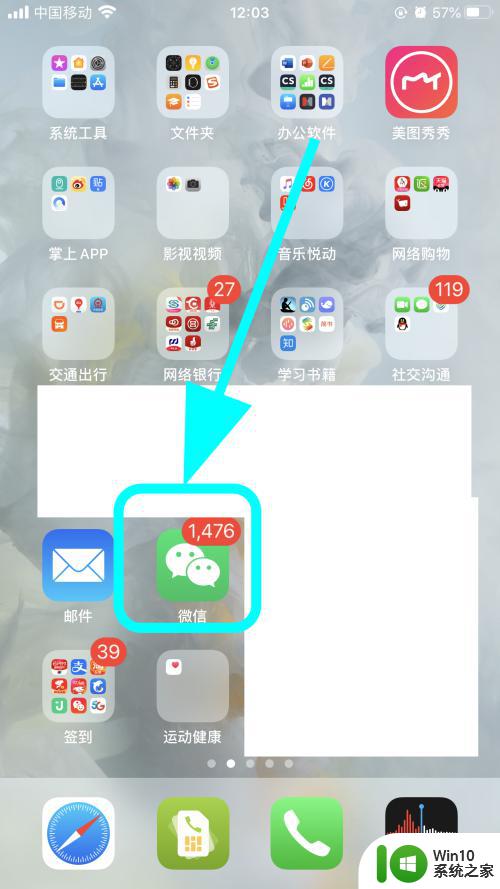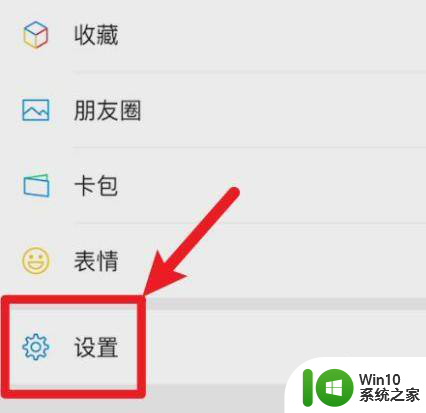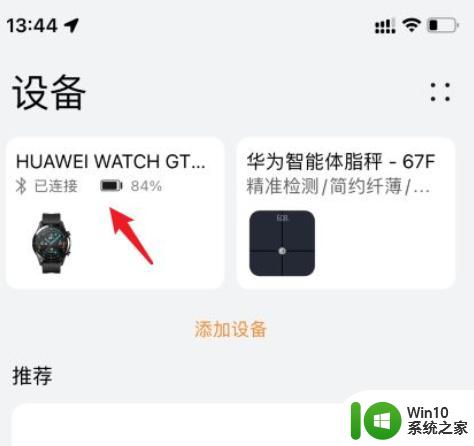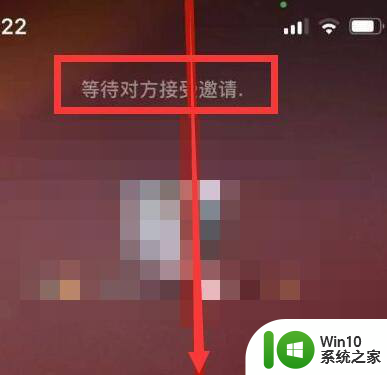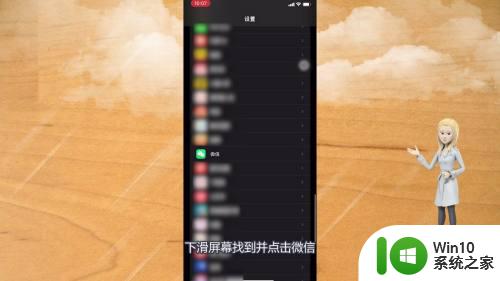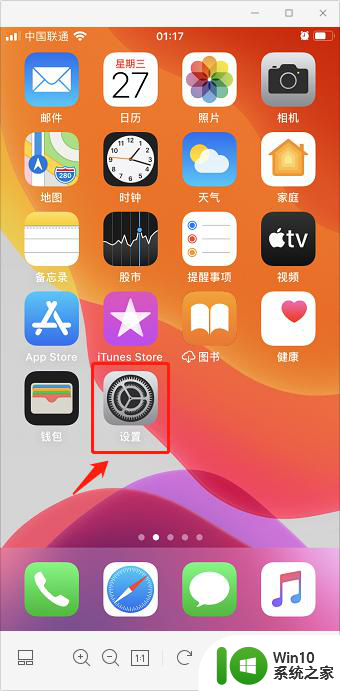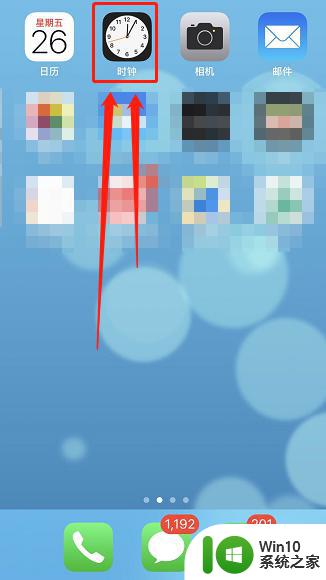手机上改变微信图标最简单方法苹果 如何给微信更换图标在苹果手机上
手机上改变微信图标最简单方法苹果,在如今的社交媒体时代,微信已经成为人们生活中不可或缺的一部分,对于那些希望个性化自己手机界面的人来说,微信的默认图标可能会显得过于普通。幸运的是在苹果手机上,我们可以轻松改变微信图标,使其更加个性化和独特。通过以下简单方法,您可以轻松实现这一目标,让您的微信图标与众不同。无论是追求时尚潮流还是展示个人风格,给微信更换图标将为您的手机增添一份独特的魅力。
操作方法:
1.点击添加功能
进入快捷指令首页后,点击右上角加号,进行添加快捷指令操作。
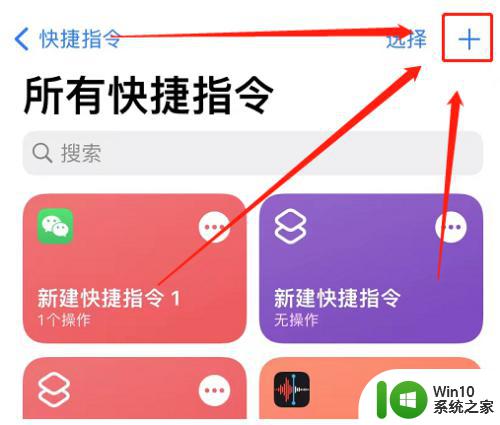
2.点击添加操作
进入新建快捷指令页面后,点击添加操作功能。
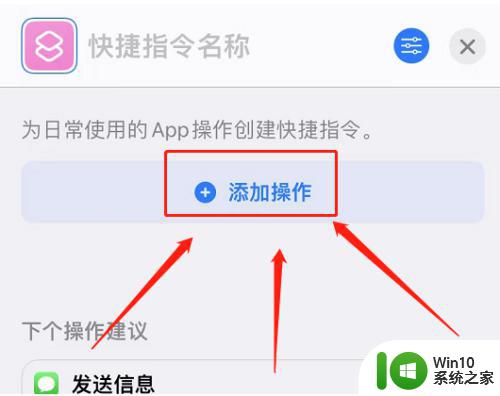
3.点击脚本功能
在快捷指令类别的选择中,点击脚本功能。
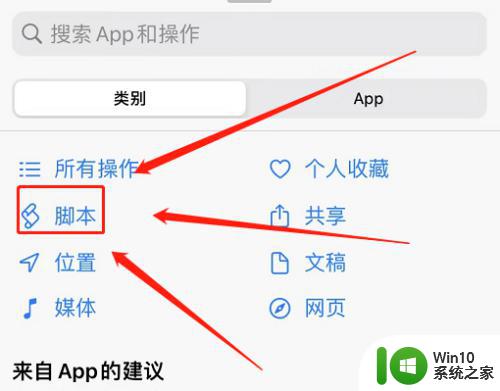
4.点击打开APP
在脚本功能页面中,下拉到页面最低端。找到APP页面中,点击打开APP指令操作。
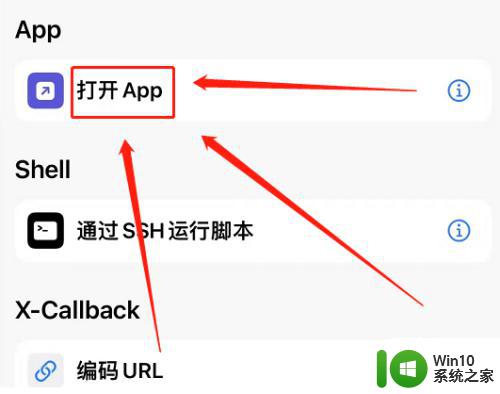
5.点击APP功能
在添加打开APP指令后,点击打开后方蓝字APP功能。
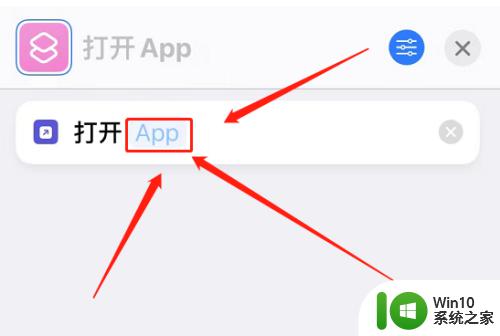
6.选择微信功能
在APP的选取页面中,点击微信功能。
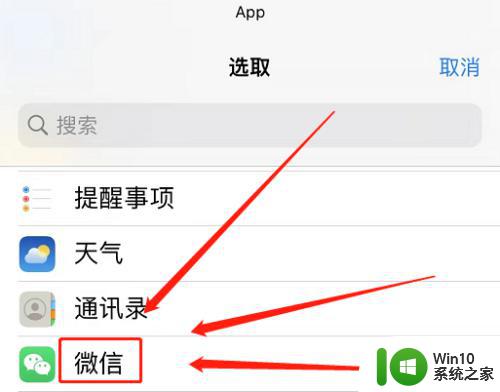
7.点击菜单选择
选择完成后,点击页面右上角三横进入菜单功能选择。
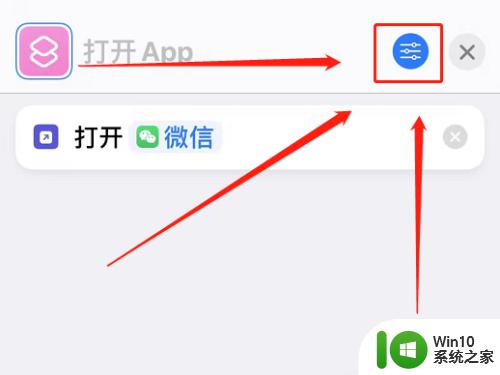
8.点击添加到主屏幕
在菜单功能选择页面中,点击详细信息页面中添加到主屏幕功能。
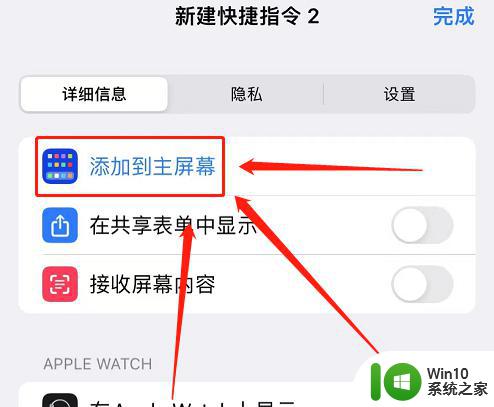
9.点击图标
在主屏幕名称和图标窗口中,点击图标。
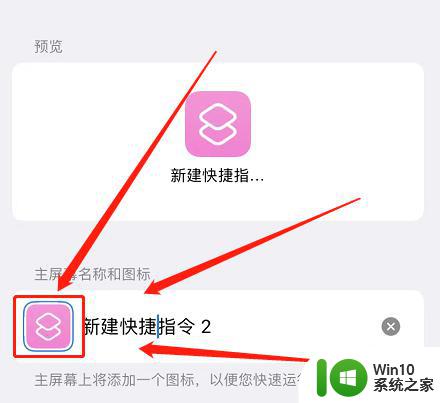
10.点击选取照片
在点击图标后,会显示选取照片功能,或者也可以直接拍照。
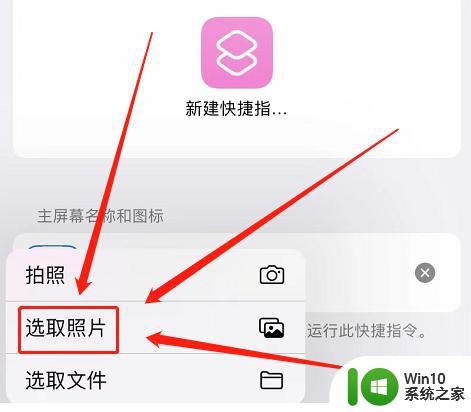
11.点击选取照片
在点击选取照片功能后,在相册中选择自己喜欢的图片。点击右下角选取功能。
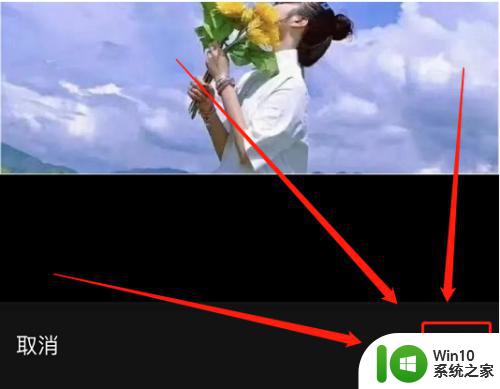
12.点击添加功能
选取图标完成后,即可点击右上角添加功能,更换图标即可完成。

以上是在苹果手机上改变微信图标的最简单方法,如果你也遇到了这个问题,可以根据本文提供的方法来解决,希望这篇文章能对你有所帮助。